 Tutorial sistem
Tutorial sistem Siri Windows
Siri Windows Bagaimana untuk memadamkan widget win11? Satu arahan untuk menyahpasang petua fungsi widget Windows 11
Bagaimana untuk memadamkan widget win11? Satu arahan untuk menyahpasang petua fungsi widget Windows 11Bagaimana untuk memadamkan widget win11? Satu arahan untuk menyahpasang petua fungsi widget Windows 11
Editor PHP Zimo akan menunjukkan kepada anda cara memadam widget dalam sistem pengendalian Windows 11. Anda boleh menyahpasang widget Windows 11 dengan hanya satu arahan mudah, menjadikan desktop anda lebih bersih dan bersih. Kemahiran fungsi widget Windows 11 sedang menunggu untuk anda terokai!
Apakah itu widget?
Widget ialah kad kecil yang memaparkan kandungan dinamik daripada apl dan perkhidmatan kegemaran anda pada desktop Windows anda. Ia muncul pada papan widget, di mana anda boleh menemui, menyemat, menyahsemat, mengatur, mengubah saiz dan menyesuaikan widget untuk menggambarkan minat anda. Papan widget dioptimumkan untuk memaparkan widget yang berkaitan dan kandungan yang diperibadikan berdasarkan penggunaan.
Buka panel widget dari penjuru kiri bar tugas, tempat anda boleh melihat ikon cuaca langsung. Widget menghimpunkan kandungan diperibadikan daripada apl dan perkhidmatan kegemaran anda untuk memberi anda kemas kini sepintas lalu sepanjang hari, membantu anda kekal berhubung dengan perkara yang paling penting kepada anda. Ucapkan selamat tinggal kepada sentiasa bertukar antara apl, peranti dan tapak web, kini anda boleh terus berhubung dengan perkara yang penting kepada anda tanpa kehilangan tumpuan pada tugasan anda yang paling penting.
Ciri Widget Windows 11 ialah antara muka yang muncul pada bar tugas, pintasan papan kekunci atau apabila meleret dari tepi skrin untuk memaparkan suapan diperibadikan anda (berita, cuaca, sukan, saham, dll.).
Walaupun ciri ini mungkin berguna untuk sesetengah orang, tidak semua orang menyukainya kerana ia menambahkan gangguan yang tidak perlu.
Anda kini boleh mengalih keluar butang widget daripada bar tugas, atau melaraskan tetapan untuk mengelakkan daripada menyentuh widget secara tidak sengaja, tetapi fungsi itu masih ada.

Jika anda merasakan ciri widget Windows 11 tidak lagi berguna kepada anda, anda boleh menggunakan PowerShell untuk menyahpasang sepenuhnya ciri tersebut (dan sudah tentu, anda boleh memasangnya semula pada bila-bila masa).
Gunakan arahan untuk menyahpasang widget Windows 11
Untuk menyahpasang ciri widget Windows 11, cari menu Mula untuk PowerShell, klik kanan dan jalankan sebagai pentadbir. Masukkan arahan berikut untuk menyahpasang ciri widget Windows 11 dan tekan Enter. PowerShell,右键单击并以管理员身份运行。输入以下命令来卸载 Windows 11 的小组件功能,然后按回车键。
Get-AppxPackage *WebExperience* | Remove-AppxPackage
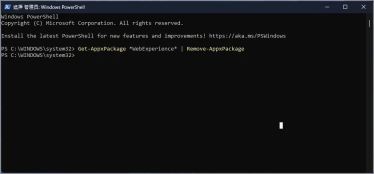
(可选)输入以下命令来使用 winget 命令卸载小组件,然后按回车键。
winget uninstall –id 9MSSGKG348SP

完成以上步骤后,Windows 11 的小组件功能将被完全卸载,甚至在系统设置中都找不到控制任务栏小组件图标的选项了。

如果改变主意或者因为其他原因缺少这个功能,可以从 Microsoft Store 重新安装小组件功能,或者使用winget 命令。
要在 Windows 11 上安装小组件功能,开始菜单搜索 PowerShell
winget install –id 9MSSGKG348SP
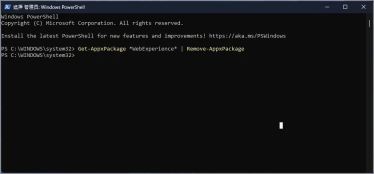 (Pilihan) Masukkan arahan berikut untuk menyahpasang widget menggunakan
(Pilihan) Masukkan arahan berikut untuk menyahpasang widget menggunakan arahan winget dan tekan Enter. rrreee
 Selepas melengkapkan langkah di atas, fungsi widget Windows 11 akan dinyahpasang sepenuhnya dan tiada pilihan untuk mengawal ikon widget bar tugas dalam tetapan sistem.
Selepas melengkapkan langkah di atas, fungsi widget Windows 11 akan dinyahpasang sepenuhnya dan tiada pilihan untuk mengawal ikon widget bar tugas dalam tetapan sistem. 

Jika anda berubah fikiran atau kekurangan ciri ini atas sebab lain, anda boleh memasang semula ciri widget daripada Gedung Microsoft atau gunakan arahan winget.
Untuk memasang ciri widget pada Windows 11, cari PowerShell dalam menu Mula, klik kanan dan jalankan sebagai pentadbir. Masukkan arahan berikut untuk menyahpasang ciri widget Windows 11 dan tekan Enter.  rrreee
rrreee
 1 Klik menu [Mula] pada bar tugas, cari [Tetapan] dan bukanya untuk memasukkan tetapan Windows Anda juga boleh menggunakan kekunci pintasan [win+I] untuk membuka ia.
1 Klik menu [Mula] pada bar tugas, cari [Tetapan] dan bukanya untuk memasukkan tetapan Windows Anda juga boleh menggunakan kekunci pintasan [win+I] untuk membuka ia.
 2. Selepas memasukkan tetapan Windows, cari dan klik di sebelah kiri untuk beralih ke tetapan [Peribadikan].
2. Selepas memasukkan tetapan Windows, cari dan klik di sebelah kiri untuk beralih ke tetapan [Peribadikan].
Atas ialah kandungan terperinci Bagaimana untuk memadamkan widget win11? Satu arahan untuk menyahpasang petua fungsi widget Windows 11. Untuk maklumat lanjut, sila ikut artikel berkaitan lain di laman web China PHP!
 Cara memasang semula Windows 11 tanpa kehilangan aplikasi dan failApr 13, 2025 pm 08:01 PM
Cara memasang semula Windows 11 tanpa kehilangan aplikasi dan failApr 13, 2025 pm 08:01 PMMemasang semula Windows 11: Memelihara aplikasi dan fail anda Sistem Windows 11 yang rosak mungkin memerlukan sistem operasi lengkap. Walaupun pemasangan USB/CD biasa menyapu partition OS, berpotensi kehilangan data, Demon Panduan ini
 Mendapat CPU AMD dan Aren ' t menggunakan PBO? Anda hilangApr 12, 2025 pm 09:02 PM
Mendapat CPU AMD dan Aren ' t menggunakan PBO? Anda hilangApr 12, 2025 pm 09:02 PMMembuka Potensi Ryzen: Panduan Ringkas untuk Meningkatkan Ketepatan Overdrive (PBO) Overclocking PC baru anda kelihatan menakutkan. Walaupun keuntungan prestasi mungkin merasa sukar difahami, meninggalkan potensi yang belum diterokai bahkan kurang menarik. Nasib baik, AMD Ryzen Processo
 Membeli PC permainan baru? Jangan membuat kesilapan yang menyebalkan iniApr 12, 2025 am 06:10 AM
Membeli PC permainan baru? Jangan membuat kesilapan yang menyebalkan iniApr 12, 2025 am 06:10 AMMenubuhkan PC permainan baru adalah mendebarkan, tetapi juga pakar teknologi boleh membuat kesilapan yang mahal. Berikut adalah beberapa perangkap biasa untuk mengelakkan pengalaman permainan yang lancar. 1. Menggunakan output paparan motherboard dan bukannya GPU anda Sokongan Teknikal Seringkali Que
 Perubahan API Windows Microsoft ' s akan memecahkan beberapa aplikasiApr 12, 2025 am 06:07 AM
Perubahan API Windows Microsoft ' s akan memecahkan beberapa aplikasiApr 12, 2025 am 06:07 AMPengubahan Microsoft yang akan datang ke API Windows akan menjadikan aplikasi tertentu tidak berfungsi. Carian GitHub menunjukkan bahawa bilangan projek yang lebih kecil menggunakan API Peta yang terjejas, termasuk pelanggan OpenHab dan Poké tidak rasmi
 Microsoft 365 Outage Perkhidmatan Kunci Pelanggan Keluarga Keluar dari Apl OfficeApr 12, 2025 am 06:06 AM
Microsoft 365 Outage Perkhidmatan Kunci Pelanggan Keluarga Keluar dari Apl OfficeApr 12, 2025 am 06:06 AMGangguan Perkhidmatan Keluarga Microsoft 365 memberi kesan kepada akses suite pejabat. Kecacatan yang meluas yang mempengaruhi pelanggan Microsoft 365 keluarga telah meninggalkan ramai yang tidak dapat mengakses aplikasi pejabat. Microsoft mengakui masalahnya, tetapi resolusi mungkin mengambil SE
 5 Tetapan Windows Untuk diubah untuk meningkatkan hayat bateri komputer ribaApr 12, 2025 am 06:04 AM
5 Tetapan Windows Untuk diubah untuk meningkatkan hayat bateri komputer ribaApr 12, 2025 am 06:04 AMAdakah bateri komputer riba Windows anda mengalir lebih cepat daripada yang anda mahukan? Jangan risau, anda boleh melanjutkan hidupnya dengan beberapa tweak mudah untuk ciri-ciri pengurusan kuasa terbina dalam Windows. Inilah cara memaksimumkan hayat bateri komputer riba anda di singl
 6 Tetapan untuk menjadikan desktop Windows 11 anda lebih minimalisApr 12, 2025 am 03:01 AM
6 Tetapan untuk menjadikan desktop Windows 11 anda lebih minimalisApr 12, 2025 am 03:01 AMMenyelaraskan Desktop Windows anda: Panduan untuk Minimalism Desktop berantakan, melimpah dengan pintasan dan aplikasi yang disematkan, boleh menghalang produktiviti dan daya tarikan visual. Nasib baik, Windows menawarkan pilihan penyesuaian yang luas untuk mencapai wo minimalis
 6 ciri tersembunyi pemain media VLC yang harus anda gunakanApr 11, 2025 am 06:08 AM
6 ciri tersembunyi pemain media VLC yang harus anda gunakanApr 11, 2025 am 06:08 AMBuka kunci kuasa tersembunyi VLC Media Player: Beyond Basic Main balik VLC Media Player, pemain media percuma dan sumber terbuka, menawarkan lebih daripada sekadar main balik audio dan video asas. Artikel ini menyoroti beberapa f yang kurang dikenali, namun sangat berguna f


Alat AI Hot

Undresser.AI Undress
Apl berkuasa AI untuk mencipta foto bogel yang realistik

AI Clothes Remover
Alat AI dalam talian untuk mengeluarkan pakaian daripada foto.

Undress AI Tool
Gambar buka pakaian secara percuma

Clothoff.io
Penyingkiran pakaian AI

AI Hentai Generator
Menjana ai hentai secara percuma.

Artikel Panas

Alat panas

Muat turun versi mac editor Atom
Editor sumber terbuka yang paling popular

Penyesuai Pelayan SAP NetWeaver untuk Eclipse
Integrasikan Eclipse dengan pelayan aplikasi SAP NetWeaver.

PhpStorm versi Mac
Alat pembangunan bersepadu PHP profesional terkini (2018.2.1).

Dreamweaver CS6
Alat pembangunan web visual

mPDF
mPDF ialah perpustakaan PHP yang boleh menjana fail PDF daripada HTML yang dikodkan UTF-8. Pengarang asal, Ian Back, menulis mPDF untuk mengeluarkan fail PDF "dengan cepat" dari tapak webnya dan mengendalikan bahasa yang berbeza. Ia lebih perlahan dan menghasilkan fail yang lebih besar apabila menggunakan fon Unicode daripada skrip asal seperti HTML2FPDF, tetapi menyokong gaya CSS dsb. dan mempunyai banyak peningkatan. Menyokong hampir semua bahasa, termasuk RTL (Arab dan Ibrani) dan CJK (Cina, Jepun dan Korea). Menyokong elemen peringkat blok bersarang (seperti P, DIV),





